Philips 42PFT6309: Сеть
Сеть: Philips 42PFT6309
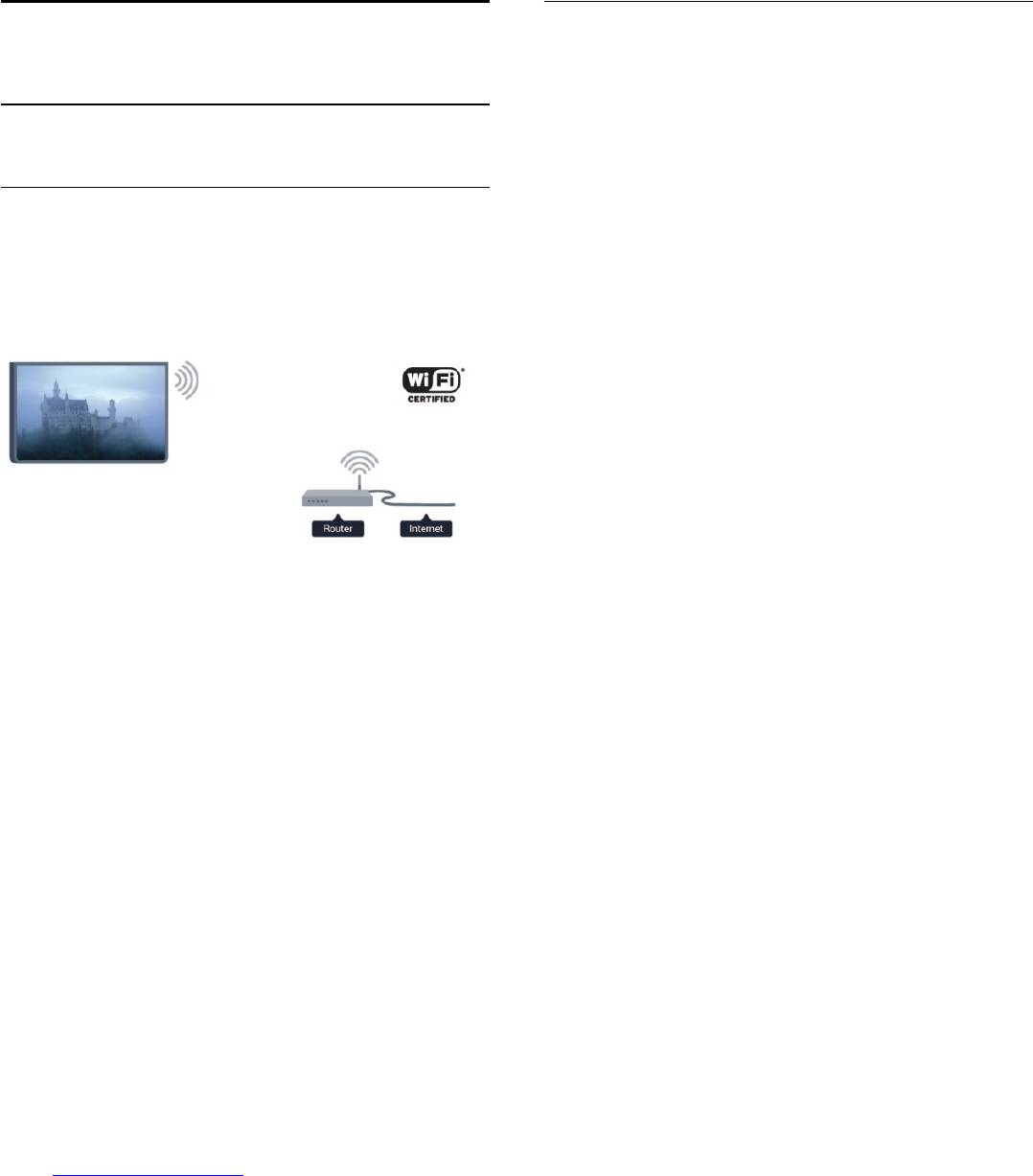
3
Установка подключения
Сеть
Выполните действия 1 – 5.
1
. Убедитесь, что маршрутизатор беспроводной сети
3.1
включен.
Беспроводная сеть
2
. Нажмите кнопку
, выберите пункт
Установка
и
нажмите
OK
.
3
. Выберите пункт
Подключение к сети
и нажмите
OK
.
Что требуется
4
. Выберите пункт
Подключить
и нажмите
OK
.
5
. Выберите пункт
Беспроводное
и нажмите
OK
.
Для беспроводного подключения телевизора к Интернету
6
. Выберите пункт
Сканировать
, чтобы найти беспроводную
потребуется беспроводной маршрутизатор. Рекомендуется
сеть. Если используется маршрутизатор с функцией WPS,
использовать высокоскоростное (широкополосное)
можно выбрать пункт
WPS
. Выберите нужный пункт и
соединение.
нажмите
OK
.
•
Сканирование
Выберите пункт
Сканировать
, чтобы найти беспроводную
сеть (беспроводной маршрутизатор). Телевизор может
обнаружить несколько беспроводных сетей в зоне действия.
•
WPS
Если используется маршрутизатор с функцией WPS,
подключиться к нему можно без сканирования. Нажмите на
маршрутизаторе кнопку WPS и через две минуты вернитесь
к настройкам телевизора. Затем нажмите
Подключить
,
чтобы установить соединение.
Если в подключенных к беспроводной сети устройствах
используется система безопасности на основе шифрования
Сетевые устройства
WEP, применять WPS нельзя.
Телевизор можно подключать к другим устройствам
Если для подключения необходимо использовать
PIN-код
беспроводной сети, например к смартфону или компьютеру
WPS
, вместо пункта WPS выберите пункт
Сканировать
.
с операционной системой Microsoft Windows или Apple OS
7
. В списке найденных сетей выберите нужную
X.
беспроводную сеть и нажмите
OK
.
Если нужная сеть в списке не отображается, поскольку имя
Совместный доступ к файлам
сети скрыто (в маршрутизаторе отключена передача SSID),
На телевизоре можно открывать фотографии, музыку и
выберите пункт
Ввод вручную
и введите имя сети
видеозаписи, которые хранятся на компьютере. Для этого
самостоятельно.
рекомендуется использовать новую версию ПО
8
. В зависимости от типа маршрутизатора после этого
медиасервера, например Philips MediaManager*, Windows
можно будет ввести ключ шифрования (WEP, WPA или
Media Player 11, Twonky™ или любого другого.
WPA2). Если ключ шифрования для этой сети уже вводился
Установите программное обеспечение на компьютер и
ранее, нажмите кнопку
Далее
, чтобы незамедлительно
настройте доступ к мультимедийным файлам с компьютера.
установить подключение.
Дополнительные сведения см. в руководстве пользователя
Если маршрутизатор поддерживает WPS или PIN-код WPS,
ПО медиасервера. Это программное обеспечение
выберите пункт
WPS
,
PIN-код WPS
или
Стандартный
.
необходимо запустить, чтобы просматривать и
Выберите нужный пункт и нажмите
OK
.
воспроизводить файлы на телевизоре.
•
Стандартная
* Загрузить программное обеспечение Philips MediaManager
Выберите пункт
Стандартный
, чтобы вручную ввести ключ
можно с веб-сайта поддержки
шифрования (пароль, кодовую фразу или ключ
Philips www.philips.com/support
безопасности). Для ввода ключа шифрования можно
использовать клавиатуру компьютера. Введите ключ и
выберите пункт
Подключить
.
•
PIN-код WPS
Чтобы установить WPS-подключение по PIN-коду, выберите
пункт
PIN-код WPS
и нажмите
OK
. На экране отобразится
8-значный PIN-код. Запишите его, а затем введите на
странице управления маршрутизатором на компьютере.
Вернитесь к настройкам телевизора и нажмите
9
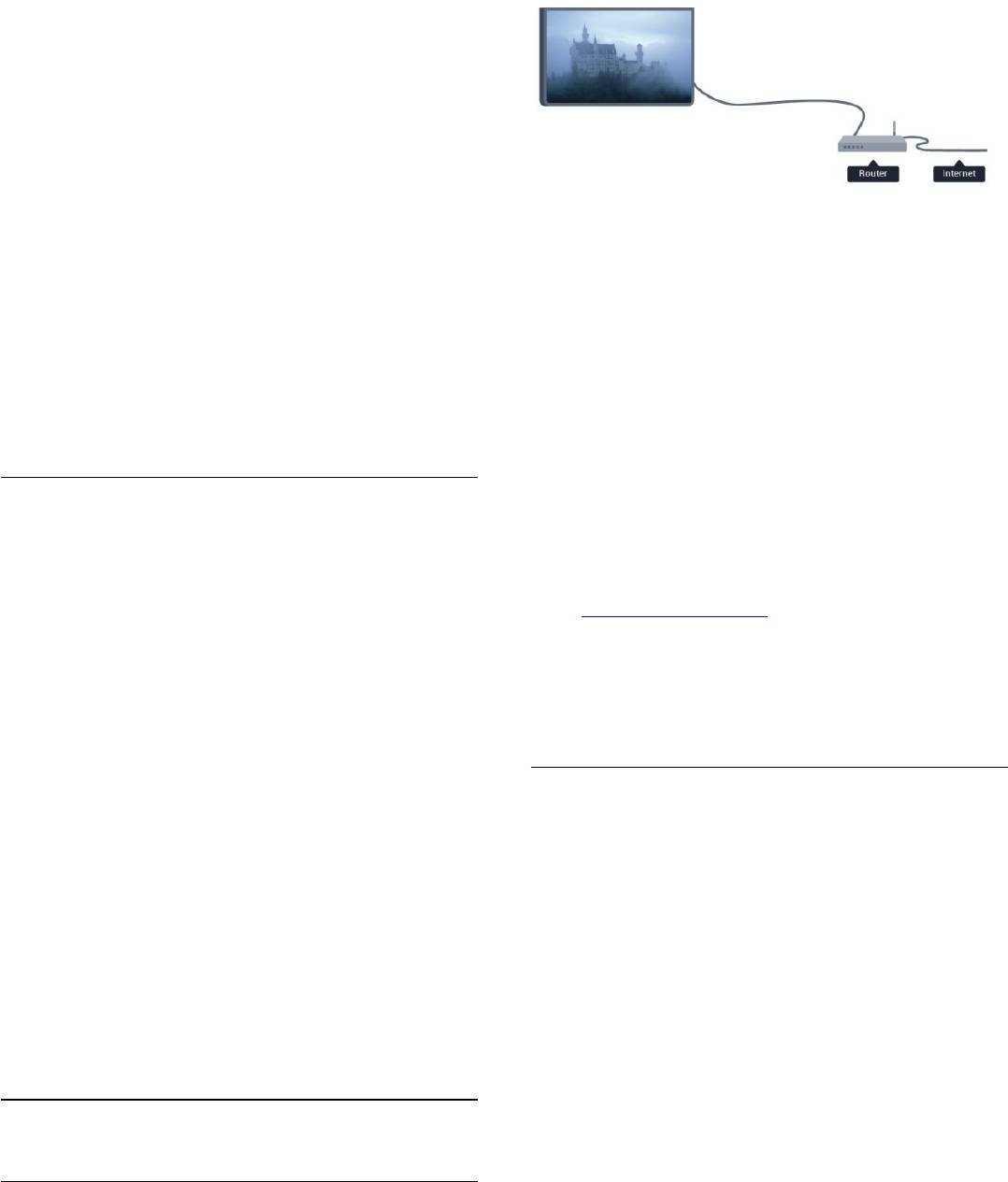
Подключить
. Сведения о том, в каком разделе страницы
управления маршрутизатором вводится PIN-код, см. в
руководстве пользователя маршрутизатора.
9
. После установки подключения на экран будет выведено
сообщение.
Конфигурация сети
Если установить подключение не удается, проверьте в
маршрутизаторе настройки DHCP. Функция DHCP должна
быть
включена
.
Опытные пользователи могут настроить в сети и в
Совместный доступ к файлам
телевизоре статические IP-адреса.
Чтобы установить в телевизоре статический IP-адрес,
На телевизоре можно открывать фотографии, музыку и
нажмите
, выберите пункт
Установка
и нажмите
OK
.
видеозаписи, которые хранятся на компьютере. Для этого
Выберите пункт
Сетевые настройки
>
Сетевые настройки
рекомендуется использовать новую версию ПО
>
Конфигурация сети
>
Статический IP
. Затем в разделе
медиасервера, например Philips MediaManager*, Windows
Конфигурация статического IP-адреса
укажите IP-адрес и
Media Player 11, Twonky™ или любого другого.
другие настройки.
Установите программное обеспечение на компьютер и
настройте доступ к мультимедийным файлам с компьютера.
Дополнительные сведения см. в руководстве пользователя
ПО медиасервера. Это программное обеспечение
Неполадки сети
необходимо запустить, чтобы просматривать и
воспроизводить файлы на телевизоре.
Беспроводная сеть не обнаружена или подключение
* Загрузить программное обеспечение Philips MediaManager
отсутствует.
можно с веб-сайта поддержки
• Микроволновые печи, телефоны стандарта DECT и другие
Philips www.philips.com/support
устройства Wi-Fi 802.11b/g/n, расположенные в зоне
Для получения информации о поддерживаемых
действия сети, могут создавать электромагнитные помехи.
медиасерверах выберите пункт
Руководство
,
• Убедитесь, что брандмауэры сети не блокируют
нажмите
Ключевые слова
и найдите пункт
ПО
беспроводное соединение с телевизором.
медиасервера, поддерживаемые
.
• Если беспроводная сеть работает со сбоями, попытайтесь
установить проводное подключение.
Отсутствует подключение к Интернету
Подключение маршрутизатора
• Если подключение к маршрутизатору выполнено успешно,
проверьте подключение маршрутизатора к Интернету.
Для подключения и настройки маршрутизатора выполните
действия, описанные в пп.
1
–
5
.
Низкая скорость соединения с компьютером и
Интернетом
1 - Подключите маршрутизатор к телевизору при помощи
сетевого кабеля (кабеля Ethernet**).
• Обратитесь к руководству пользователя маршрутизатора
2 - Убедитесь в том, что маршрутизатор включен.
за сведениями о диапазоне действия внутри помещения,
3 - Нажмите
, выберите пункт
Установка
и нажмите
OK
.
скорости передачи и других факторах, оказывающих
4 - Выберите пункт
Подключение к сети
и нажмите
OK
.
влияние на качество сигнала.
5 - Выберите
Проводная
и нажмите
OK
.
• Для работы маршрутизатора необходимо
Телевизор начнет поиск сетевого подключения. После
высокоскоростное (широкополосное) интернет-соединение.
установки подключения на экран будет выведено
сообщение.
3.2
Конфигурация сети
Если установить подключение не удается, проверьте в
Проводная сеть
маршрутизаторе настройки DHCP. Функция DHCP должна
быть
включена
.
Что требуется
Опытные пользователи могут настроить в сети и в
телевизоре статические IP-адреса.
Для подключения телевизора к Интернету необходим
Чтобы установить в телевизоре статический IP-адрес,
сетевой
маршрутизатор
. Рекомендуется использовать
нажмите
, выберите пункт
Установка
и нажмите
OK
.
маршрутизатор с высокоскоростным (широкополосным)
Выберите пункт
Сетевые настройки
>
Сетевые настройки
подключением к Интернету.
>
Конфигурация сети
>
Статический IP
. Затем в разделе
10

Конфигурация статического IP-адреса
укажите IP-адрес и
Если в домашней сети несколько телевизоров, их можно
другие настройки.
переименовать в этом разделе.
В целях соблюдения требований по ЭМС используйте
экранированный FTP кабель Ethernet категории 5E.
•
Настройки Netflix
Настройка параметров Netflix.
3.3
Настройки сети
•
Очистка хранилища интернет-файлов
Функция "Очистка хранилища интернет-файлов" позволяет
Чтобы открыть экран сетевых настроек, выполните
удалить все интернет-файлы, которые хранятся в
следующие действия.
телевизоре. При этом удаляются данные о регистрации в
Philips Smart TV и настройки родительского рейтинга,
1 - Нажмите
, выберите пункт
Установка
и нажмите
OK
.
данные для входа в приложения интернет-магазинов, все
2 - Выберите пункт
Сетевые настройки
и нажмите
OK
.
избранные приложения Smart TV, закладки и журнал
•
Просмотр настроек сети
Интернета. Кроме того, интерактивные приложения MHEG
В этом разделе отображаются все настройки сети: IP-адрес
также могут сохранять в телевизоре cookie-файлы. Эти
и MAC-адрес, уровень сигнала, скорость передачи данных
файлы также будут удалены.
метод шифрования и т. д.
•
Настройки сети
- Тип сети
Выбор типа сети: проводная или беспроводная.
- Конфигурация сети
Выбор типа конфигурации сети: DHCP или статический IP-
адрес.
•
Воспроизведение мультимед. контента через Wi-Fi
Чтобы передавать на телевизор мультимедийные файлы со
смартфонов или планшетных ПК, включите функцию DMR.
•
Конфигурация статического IP-адреса
Если в меню "Сетевые настройки" выбран пункт
"Статический IP", здесь можно задать все необходимые
настройки статического IP-адреса.
•
Wi-Fi Miracast
Для получения более подробной информации о Wi-Fi
Miracast нажмите кнопку
Ключевые слова
и найдите
пункт
Wi-Fi Miracast™
.
•
Сброс группы Wi-Fi Miracast
Удаление списка подключенных или заблокированных
устройств, использующихся с Miracast.
•
Wi-Fi Smart Screen
Для получения более подробной информации о функции Wi-
Fi Smart Screen нажмите
Ключевые слова
и найдите
пункт
Wi-Fi Smart Screen
.
•
Сетевое имя телевизора
11



